Windows 10 と Windows 11: 主要な変更点すべて
Windows 11 は Microsoft の最新の Windows リリースであり、それに伴い Microsoft から多くの約束や変更が加えられています。新鮮でモダンな外観からまったく新しい機能に至るまで、Windows 11 は Windows 10 とはかなり異なります。
これらの違いのほとんどは表面的なものですが、Microsoft が新しい OS に実装した注目すべき変更がいくつかあります。 。
Windows 10 と Windows 11 の最大の違いを見てみましょう。
Windows 11 には中央にタスクバーがあります
Windows 11 を初めて起動すると、最初に行うことはタスクバーが中央にあることがわかります。 Windows 10 の左向きのタスク バーと比較すると、Windows 11 のタスク バーは macOS のものに似ています。
位置の変更とは別に、Windows 11 タスクバーにはいくつかの主要な機能がなくなり、また増えました。たとえば、身長を高くすることはできません。また、Windows 10 とは異なり、タスクバーを画面内で移動することはできません。
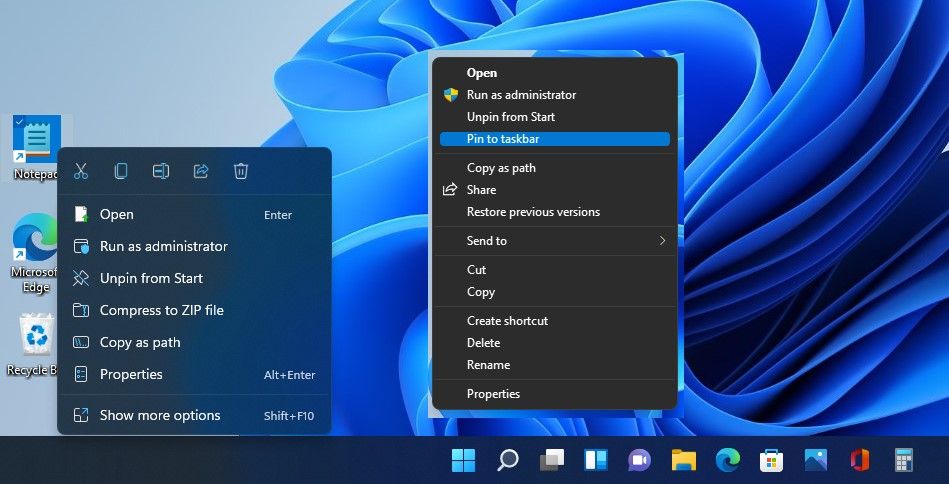
さらに、Windows 11 では、Windows 10 では可能だったタスク バー アイコンを小さくする機能も失われます。ただし、[スタート] ボタンを左側に表示したい場合は、 Windows 11 のタスク バーをカスタマイズして、ボタンを Windows 10 上の位置に移動できます。
とはいえ、Microsoft はタスク バーに大幅な修正を加えようとしました。アプリの起動、最小化、最大化のための新しいアニメーションが追加されました。検索、スタート メニュー、ウィジェット、チャット用の新しいアイコンもあります。
Windows 11 のスタート メニューは大きく異なります
おそらく最も物議を醸している変更点は、Windows 10 のスタート メニューがなくなり、Microsoft が Live のない中央揃えの必要最低限のバージョンに置き換えたことです。 Windows 11 のタイル。
ライブ タイルは、Windows 10 のスタート メニューの大部分を占めています。 Microsoft がこれらを Windows 11 から削除したとき、同社は陣営の両側から声高な反応を受け取りました。一目で情報を配信できるライブ タイルの機能を気に入っていた人々は、その機能がなくなったことを嘆いていました。一方で、一度も使用したことがない人は、その削除を賞賛しました。
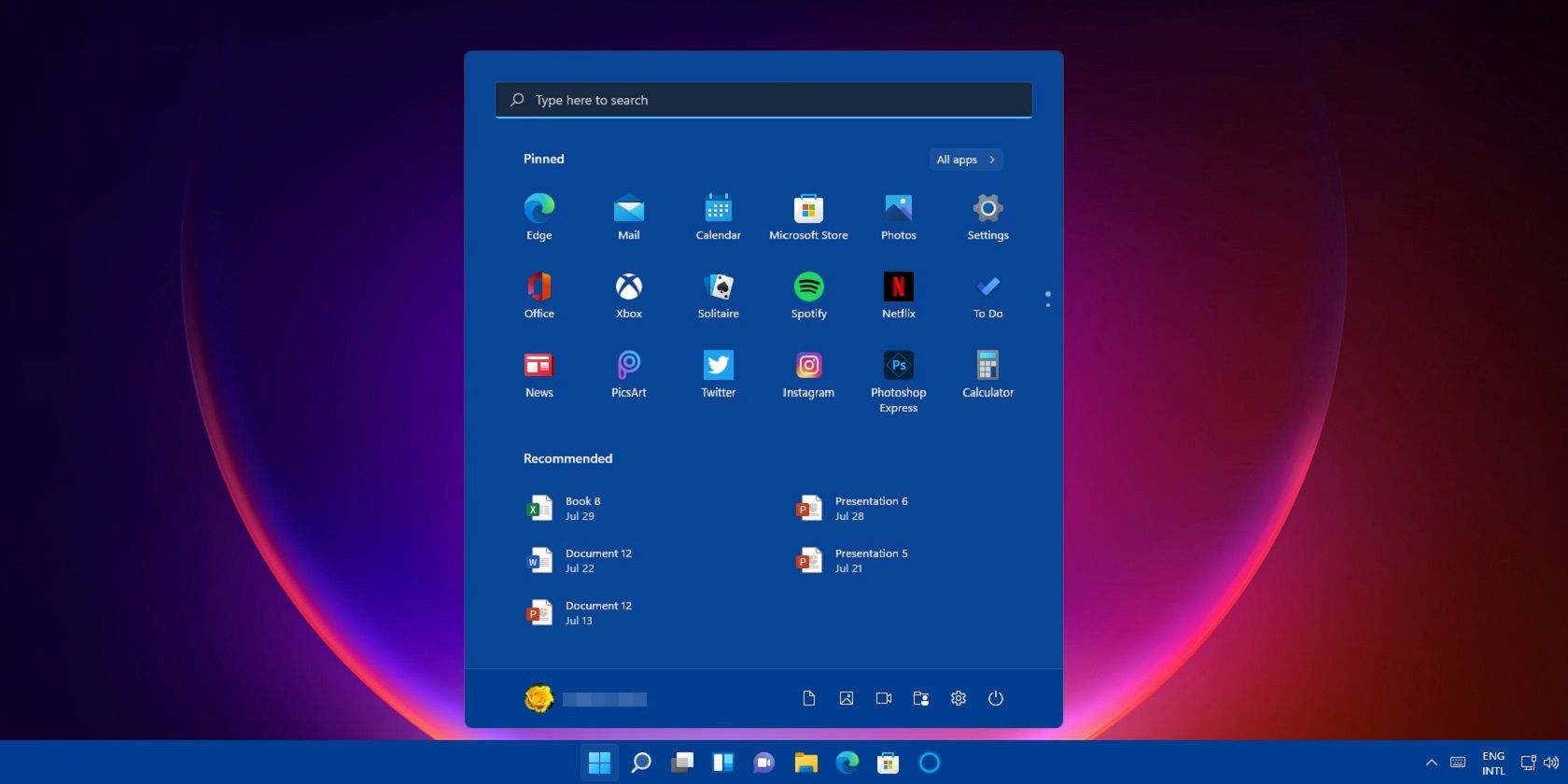
ライブ タイルの代わりに、アプリを固定してアクセスを高速化できる [固定アプリ] セクションがあります。 [すべてのアプリ] ボタンをクリックすると、PC にインストールされているすべてのアプリを表示できます。
Windows 11 のスタート メニューのもう 1 つの変更点は、OS が最もよく使用するアプリとファイルを表示する新しい推奨セクションです。気に入らない場合は、設定アプリ内から「おすすめ」セクションを無効にすることができます。
最後に、Windows 10 と同様に、Windows 11 にもスタート メニューの検索機能が残っています。唯一の違いは、検索バーがメニューの下部ではなく上部に配置されたことです。
Windows 11 の機能強化されたウィジェット パネル
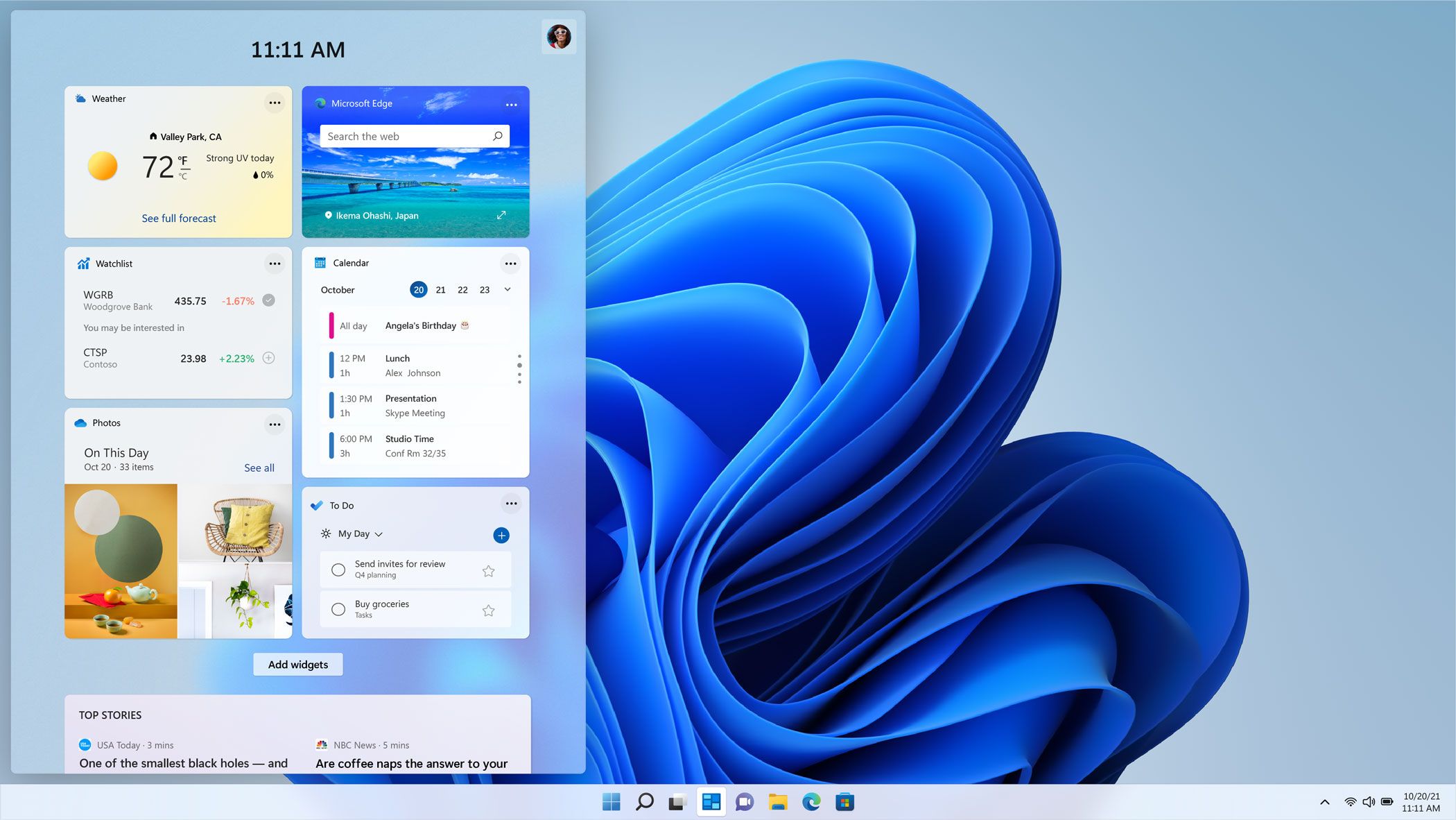
Windows 11 のウィジェット パネルは Windows 10 バージョンと同じように機能しますが、いくつかの追加機能と新しいデザインが追加されています。このパネルでは、一部のタイルにニュース、天気情報、カレンダー、ToDo リスト、スポーツの結果が表示されます。ウィジェットを追加または削除することで、レイアウトをある程度カスタマイズできます。
つまり、ウィジェット パネルには、Windows 10 のニュースと興味の機能よりもはるかに多くの情報が表示されます。また、見た目もずっと良くなりました。
Windows 11 ではスナップ レイアウトが使用されています
Windows 10 では、アプリを画面の端にドラッグすることで、アプリを所定の位置にスナップできます。ただし、アプリ ウィンドウのスナップとサイズ変更は手動で行う必要があります。 Windows 11 では、スナップ レイアウトによってプロセスが簡素化されています。
Windows 11 では、最小化/最大化ボタンの上にマウスを置くと、さまざまなスナップ レイアウトを示すメニューがポップアップ表示されます。たとえば、メニューから関連するレイアウトをクリックして、2 つのアプリを並べて開くことを選択できます。レイアウトを選択したら、レイアウトに追加するアプリを選択できます。
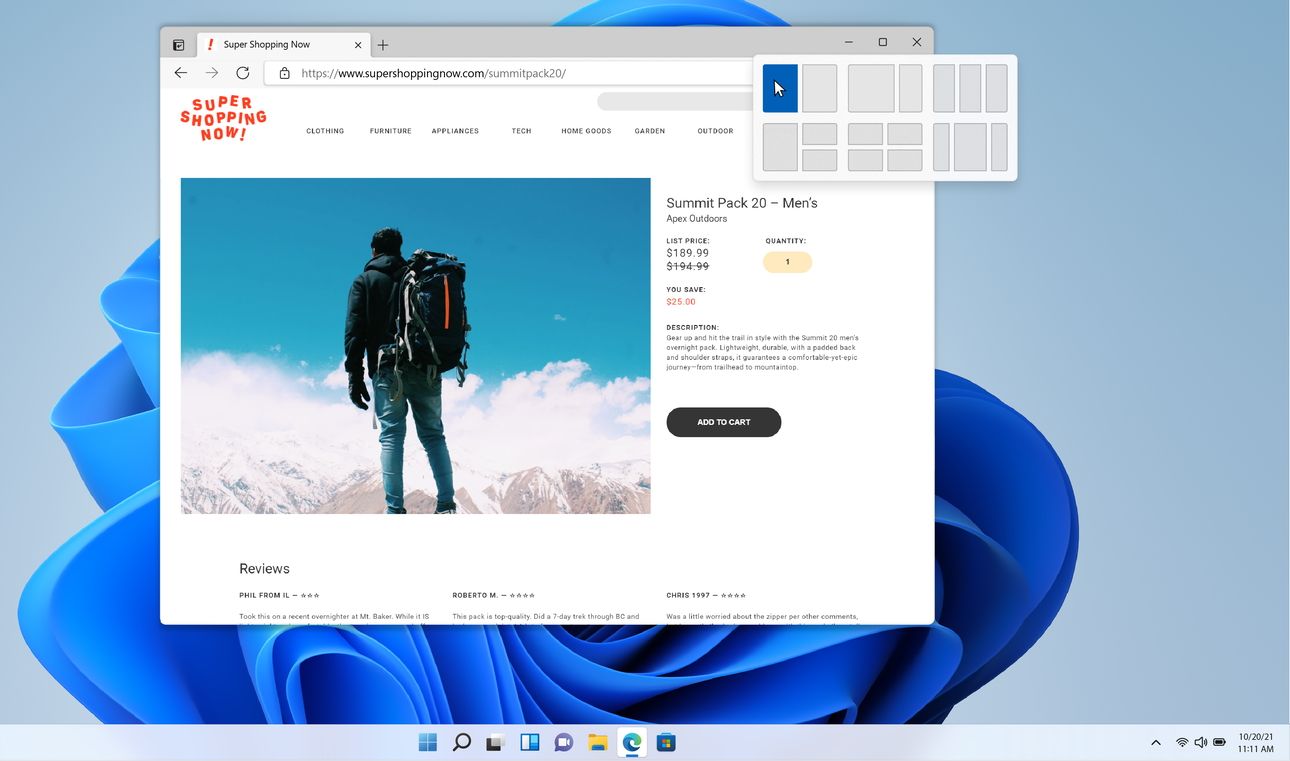
また、レイアウト内のアプリを設定した後、グループとして最小化/最大化することができます。グループ レイアウトは、接続されている外部ディスプレイにも移動します。
Windows 11 にアップグレードするメリットとデメリットは何ですか?
Windows 10 から Windows 11 にアップグレードするのは、少しショックなことかもしれません。飛びつくのは簡単ですが、Windows 11 は以前の Windows 11 とはまったく異なります。そのため、Windows 11 の長所と短所を確認して、オペレーティング システムについて詳しく知るようにしてください。
Windows 11 ではなく Windows 10 を使い続ける必要がありますか?
Windows 10 から Windows 11 へのアップグレードを計画しているため、Windows 10 と Windows 11 の違いを探しているかもしれません。 Windows 11 ではなく Windows 10 を選択する理由はたくさんあります。
ただし、PC の寿命が尽きるまで Windows 10 を使い続ける準備をする前に、Microsoft が製品の価格を削減することを念頭に置いておく必要があります。 Windows 10 のサポートは 2025 年 10 月に開始されます。その日を過ぎると、セキュリティ更新プログラムは受信されなくなります。つまり、システムはサイバー攻撃に対してより脆弱になります。
Microsoft が PC のアップグレードを拒否したために Windows 10 で行き詰まっている場合は、PC を Windows 11 にアップグレードできない場合の対処方法を確認してください。
の作り方Windows 11 は Windows 10 のような感触
Windows 11 の見た目や操作感に我慢ができずに踏み切れない場合は、Windows 10 で間に合わせる必要はありません。ファンはたくさんいます。 Windows 10 の UI を Windows 11 上でエミュレートして、オペレーティング システムをより親しみやすく、使いやすくするプロジェクトが世に出ています。
これを行う方法の詳細については、「Windows 11 を Windows 10 のように見せる方法」を参照してください。 Start11 を使用して、Windows 11 に移行されなかった Windows 10 の機能を戻すこともできます。この便利なツールについては、Windows 11 をカスタマイズするための最高のアプリで取り上げました。
Windows 11 には多くの機能があります。この OS は、すっきりとした美しさ、タッチスクリーン ベースのデバイスへの新たな焦点、モバイル アプリのサポート、スナップ レイアウトなどの生産性を重視した機能を備えたモダンな外観です。 Windows 10 を使い続けたいと思うかもしれませんが、サポート終了日が迫っていることに加え、Windows 11 で利用できるツールが豊富であるため、移行はこれまで以上に魅力的になっています。
-
 Macの写真を削除する方法は?デジタルクラッターは、特に写真でよくある問題です。 ほとんどの人は、同様の角度から多数のショットを撮影し、デバイスとMac全体で複製画像が急増します。この記事では、これらの冗長な写真を識別して削除し、貴重なストレージスペースを解放し、MACパフォーマンスを改善するためのいくつかの方法を提供します。...ソフトウェアチュートリアル 2025-05-02に投稿
Macの写真を削除する方法は?デジタルクラッターは、特に写真でよくある問題です。 ほとんどの人は、同様の角度から多数のショットを撮影し、デバイスとMac全体で複製画像が急増します。この記事では、これらの冗長な写真を識別して削除し、貴重なストレージスペースを解放し、MACパフォーマンスを改善するためのいくつかの方法を提供します。...ソフトウェアチュートリアル 2025-05-02に投稿 -
 2025年に推奨されるベストソーラー充電器Whether you often camp off the grid, go backpacking, or grapple with power outages, a solar charger is a nifty gadget to have in your arsenal. It can ...ソフトウェアチュートリアル 2025-05-02に投稿
2025年に推奨されるベストソーラー充電器Whether you often camp off the grid, go backpacking, or grapple with power outages, a solar charger is a nifty gadget to have in your arsenal. It can ...ソフトウェアチュートリアル 2025-05-02に投稿 -
 データを失うことなく携帯電話をリセットするための究極のガイドスマートフォンの若返り:工場出荷時のガイド 新しい携帯電話でのパワーのスリルの最初のスリルを覚えていますか? その手つかずのインターフェース、稲妻の速度、無限の可能性は? iPhoneまたはAndroidデバイスを工場出荷時にリセットして、いつでもその感覚を再捕獲できます。 工場出荷時のリセットは...ソフトウェアチュートリアル 2025-05-01に投稿
データを失うことなく携帯電話をリセットするための究極のガイドスマートフォンの若返り:工場出荷時のガイド 新しい携帯電話でのパワーのスリルの最初のスリルを覚えていますか? その手つかずのインターフェース、稲妻の速度、無限の可能性は? iPhoneまたはAndroidデバイスを工場出荷時にリセットして、いつでもその感覚を再捕獲できます。 工場出荷時のリセットは...ソフトウェアチュートリアル 2025-05-01に投稿 -
 Appleの新しいバージョンのメッセージアプリケーションのための7つの実用的なヒントimessageの隠された宝石:iOS 16の拡張メッセージング機能をマスターする Appleの安全なメッセージングプラットフォームであるImessageは、2011年のデビュー以来大幅に進化してきました。 iOS 16はいくつかの機能強化を導入し、さらに強力にします。このガイドは、IMESS...ソフトウェアチュートリアル 2025-05-01に投稿
Appleの新しいバージョンのメッセージアプリケーションのための7つの実用的なヒントimessageの隠された宝石:iOS 16の拡張メッセージング機能をマスターする Appleの安全なメッセージングプラットフォームであるImessageは、2011年のデビュー以来大幅に進化してきました。 iOS 16はいくつかの機能強化を導入し、さらに強力にします。このガイドは、IMESS...ソフトウェアチュートリアル 2025-05-01に投稿 -
 Instagram、Facebook、Xなどのソーシャルプラットフォームで自分を隠す方法ソーシャルメディアでオンラインプライバシーを維持することは、親しい友人や家族にとっても重要です。 アクセスを制限して、知人からの不要な注意を防ぐか、オンラインとオフラインの生活を明確に分離することをお勧めします。 幸いなことに、主要なソーシャルネットワークは、発見可能性を制御するためのツールを提...ソフトウェアチュートリアル 2025-05-01に投稿
Instagram、Facebook、Xなどのソーシャルプラットフォームで自分を隠す方法ソーシャルメディアでオンラインプライバシーを維持することは、親しい友人や家族にとっても重要です。 アクセスを制限して、知人からの不要な注意を防ぐか、オンラインとオフラインの生活を明確に分離することをお勧めします。 幸いなことに、主要なソーシャルネットワークは、発見可能性を制御するためのツールを提...ソフトウェアチュートリアル 2025-05-01に投稿 -
 お使いの携帯電話でファイルをファックスする方法に関する簡単なチュートリアル一部の組織は、まだ電子メールでドキュメントを受け入れていません。代わりにドキュメントをファックスする必要がある場合があります。いいえ、スマートフォンの電話接続をファックスマシンまたはダイヤルアップモデムとして使用することはできません。 PCから時折ファックスを送信するのと同じように、ファックスを行う...ソフトウェアチュートリアル 2025-04-29に投稿されました
お使いの携帯電話でファイルをファックスする方法に関する簡単なチュートリアル一部の組織は、まだ電子メールでドキュメントを受け入れていません。代わりにドキュメントをファックスする必要がある場合があります。いいえ、スマートフォンの電話接続をファックスマシンまたはダイヤルアップモデムとして使用することはできません。 PCから時折ファックスを送信するのと同じように、ファックスを行う...ソフトウェアチュートリアル 2025-04-29に投稿されました -
 一時Macファイルを削除する方法は?メソッドを見つけて明確にしますMac上の一時ファイルのクリア:ディスクスペースを取り戻し、パフォーマンスをブースト 一時的なファイルは、しばしば見落とされがちで、Macに重要なディスクスペースを消費し、パフォーマンスに影響を与えます。このガイドでは、これらのファイルを効果的に削除し、ストレージを解放し、MacBookの速度と安...ソフトウェアチュートリアル 2025-04-29に投稿されました
一時Macファイルを削除する方法は?メソッドを見つけて明確にしますMac上の一時ファイルのクリア:ディスクスペースを取り戻し、パフォーマンスをブースト 一時的なファイルは、しばしば見落とされがちで、Macに重要なディスクスペースを消費し、パフォーマンスに影響を与えます。このガイドでは、これらのファイルを効果的に削除し、ストレージを解放し、MacBookの速度と安...ソフトウェアチュートリアル 2025-04-29に投稿されました -
 ボリュームはWindowsで100%詰まっていますか?これらのソリューションを試してくださいWindowsボリュームは100%に詰まっていますか?簡単に修正できます! コンピューターボリュームの問題は頭痛の種です! Windowsのボリュームが100%に詰まっている場合は、心配しないでください。このMinitoolガイドは、すぐに解決するのに役立ちます。 コンピューターを再起動するた...ソフトウェアチュートリアル 2025-04-29に投稿されました
ボリュームはWindowsで100%詰まっていますか?これらのソリューションを試してくださいWindowsボリュームは100%に詰まっていますか?簡単に修正できます! コンピューターボリュームの問題は頭痛の種です! Windowsのボリュームが100%に詰まっている場合は、心配しないでください。このMinitoolガイドは、すぐに解決するのに役立ちます。 コンピューターを再起動するた...ソフトウェアチュートリアル 2025-04-29に投稿されました -
 個人検索サイトからデータを削除する方法この記事は、2025年2月24日に最後に更新されました。 多くの人々は、かなりの量の個人データがオンラインで容易にアクセスできることに気づいていません。これには、あなたの名前、年齢、住所、連絡先の詳細、関係の状況、さらには裁判所の記録などの機密情報が含まれます。多くの場合、多数のウェブサイ...ソフトウェアチュートリアル 2025-04-21に投稿されました
個人検索サイトからデータを削除する方法この記事は、2025年2月24日に最後に更新されました。 多くの人々は、かなりの量の個人データがオンラインで容易にアクセスできることに気づいていません。これには、あなたの名前、年齢、住所、連絡先の詳細、関係の状況、さらには裁判所の記録などの機密情報が含まれます。多くの場合、多数のウェブサイ...ソフトウェアチュートリアル 2025-04-21に投稿されました -
 iPadをラップトップとして偽装する方法この更新された記事(元々公開された2019年10月31日)では、iPados 16ベータ機能を使用してiPadをラップトップの代替に変換する方法を探ります。 この記事では、AppleはLaptopの交換としてiPadを長い間宣伝してきましたが、iPadosはこの機能を大幅に向上させます。 必須ハ...ソフトウェアチュートリアル 2025-04-21に投稿されました
iPadをラップトップとして偽装する方法この更新された記事(元々公開された2019年10月31日)では、iPados 16ベータ機能を使用してiPadをラップトップの代替に変換する方法を探ります。 この記事では、AppleはLaptopの交換としてiPadを長い間宣伝してきましたが、iPadosはこの機能を大幅に向上させます。 必須ハ...ソフトウェアチュートリアル 2025-04-21に投稿されました -
 Macメールボックスのキャッシュをクリーニングする方法は? Macで削除する方法は?このガイドでは、Macのメールキャッシュをクリアする方法を説明し、パフォーマンスの遅延や電子メールの読み込みの問題などの一般的な問題に対処します。 MacOSメールアプリは、人気がありますが、大きなキャッシュのために遅くなる可能性があります。この記事では、メールキャッシュが何であるか、なぜそれが有...ソフトウェアチュートリアル 2025-04-21に投稿されました
Macメールボックスのキャッシュをクリーニングする方法は? Macで削除する方法は?このガイドでは、Macのメールキャッシュをクリアする方法を説明し、パフォーマンスの遅延や電子メールの読み込みの問題などの一般的な問題に対処します。 MacOSメールアプリは、人気がありますが、大きなキャッシュのために遅くなる可能性があります。この記事では、メールキャッシュが何であるか、なぜそれが有...ソフトウェアチュートリアル 2025-04-21に投稿されました -
 WiFiの最も必要なデバイスへの割り当てを優先する方法現代の家には通常、Wi-Fiアクセスネットワークに同時に接続されている複数のデバイスがあります。これは、特にオンラインゲームやビデオストリーミングなどの高帯域幅需要アクティビティを実施する場合に帯域幅の強さにつながることがよくあります。 ネットワーク負荷の管理を支援するために、一部のルーター...ソフトウェアチュートリアル 2025-04-19に投稿されました
WiFiの最も必要なデバイスへの割り当てを優先する方法現代の家には通常、Wi-Fiアクセスネットワークに同時に接続されている複数のデバイスがあります。これは、特にオンラインゲームやビデオストリーミングなどの高帯域幅需要アクティビティを実施する場合に帯域幅の強さにつながることがよくあります。 ネットワーク負荷の管理を支援するために、一部のルーター...ソフトウェアチュートリアル 2025-04-19に投稿されました -
 McAfee Antivirusソフトウェアレビュー:十分ですか? 【関数、価格】McAfee:ベテランアンチウイルスですが、Macに最適ですか? サイバーセキュリティの長年の評判の良い名前であるMcAfeeは、ユーザーフレンドリーで包括的なセキュリティ機能を称賛された堅牢なウイルス対策スイートを提供します。 PCには強く推奨されていますが、MacSに対する有効性は綿密な調査...ソフトウェアチュートリアル 2025-04-19に投稿されました
McAfee Antivirusソフトウェアレビュー:十分ですか? 【関数、価格】McAfee:ベテランアンチウイルスですが、Macに最適ですか? サイバーセキュリティの長年の評判の良い名前であるMcAfeeは、ユーザーフレンドリーで包括的なセキュリティ機能を称賛された堅牢なウイルス対策スイートを提供します。 PCには強く推奨されていますが、MacSに対する有効性は綿密な調査...ソフトウェアチュートリアル 2025-04-19に投稿されました -
 OnePlus Watch3は面白い問題のために4月に延期されます待望のOnePlus Watch 3スマートウォッチがリリースされた後、購入計画にはわずかな調整が必要になる場合があります。とんでもない生産の問題により、OnePlusはほとんどの時計の出荷を延期することを余儀なくされました。 OnePlusは、最新のスマートウォッチであるOnePlu...ソフトウェアチュートリアル 2025-04-19に投稿されました
OnePlus Watch3は面白い問題のために4月に延期されます待望のOnePlus Watch 3スマートウォッチがリリースされた後、購入計画にはわずかな調整が必要になる場合があります。とんでもない生産の問題により、OnePlusはほとんどの時計の出荷を延期することを余儀なくされました。 OnePlusは、最新のスマートウォッチであるOnePlu...ソフトウェアチュートリアル 2025-04-19に投稿されました -
 iPhoneの背面にあるタップ機能を最大限に活用するためのヒント長年にわたり、AppleはiPhoneをより便利にするための多数のツールを開発してきました。 「タップバック」機能は鈍いですが、しばしば見落とされています。それは十分に見事ではないかもしれませんが、このアクセシビリティのショートカットは、オープンしにくい多くの機能にすばやくアクセスできます。電...ソフトウェアチュートリアル 2025-04-18に投稿されました
iPhoneの背面にあるタップ機能を最大限に活用するためのヒント長年にわたり、AppleはiPhoneをより便利にするための多数のツールを開発してきました。 「タップバック」機能は鈍いですが、しばしば見落とされています。それは十分に見事ではないかもしれませんが、このアクセシビリティのショートカットは、オープンしにくい多くの機能にすばやくアクセスできます。電...ソフトウェアチュートリアル 2025-04-18に投稿されました
中国語を勉強する
- 1 「歩く」は中国語で何と言いますか? 走路 中国語の発音、走路 中国語学習
- 2 「飛行機に乗る」は中国語で何と言いますか? 坐飞机 中国語の発音、坐飞机 中国語学習
- 3 「電車に乗る」は中国語で何と言いますか? 坐火车 中国語の発音、坐火车 中国語学習
- 4 「バスに乗る」は中国語で何と言いますか? 坐车 中国語の発音、坐车 中国語学習
- 5 中国語でドライブは何と言うでしょう? 开车 中国語の発音、开车 中国語学習
- 6 水泳は中国語で何と言うでしょう? 游泳 中国語の発音、游泳 中国語学習
- 7 中国語で自転車に乗るってなんて言うの? 骑自行车 中国語の発音、骑自行车 中国語学習
- 8 中国語で挨拶はなんて言うの? 你好中国語の発音、你好中国語学習
- 9 中国語でありがとうってなんて言うの? 谢谢中国語の発音、谢谢中国語学習
- 10 How to say goodbye in Chinese? 再见Chinese pronunciation, 再见Chinese learning

























